AVI
- 1. AVI in anderen Formaten umwandeln+
- 1. Andere Formate in AVI umwandeln+
- 3. AVI auf Geräte importieren+
- 4. AVI abspielen & andere Tipps+
-
- 4.1 AVI auf Mac abspielen
- 4.2 AVI auf TV abspielen
- 4.3 AVI auf Apple TV abspielen
- 4.8 AVI in quicktime abspielen
- 4.9 AVI in Windows Media Player abspielen
- 4.10 AVI zu TV mit Chromecast streamen
- 4.12 AVI für Windows 10
- 4.13 AVI ohne Wasserzeichen
- 4.14 kostenlos AVI player für windows
- 4.15 AVI Player für mac
- 4.16 AVI Video schneiden
- 4.17 AVI Metadateien bearbeiten
- 4.18 AVI in iPad abspielen
- 4.19 AVI Dateien wiederherstellen
Sind Sie auf der Suche nach einem kostenlosen AVI-Konverter ohne Wasserzeichen? Wondershare UniConverter (Wondershare UniConverter für Mac (Wondershare Video Converter Ultimate für Mac)) ist absolut die richtige Wahl. Es ermöglicht Ihnen AVI in alle gängigen Formate zu konvertieren und fast jedes gängige Videoformat in AVI zu konvertieren. Abgesehen von der Verwendung als großer AVI-Konverter, ist diese Anwendung auch ein kostenloser Video-Editor, mit dem Sie fast alle gängigen Bearbeitungsaufgaben wie Trimmen, Zuschneiden, Drehen, Zusammenführen von Videos, Hinzufügen von coolen Effekten und Hintergrundmusik etc. ausführen können. Keine Zeitbegrenzung und kein Wasserzeichen. Wondershare UniConverter für Mac (Wondershare Video Converter Ultimate für Mac) ) ist absolut Ihre Wahl. Sie können AVI in alle gängigen Formate konvertieren und fast jedes gängige Videoformat in AVI konvertieren. Neben der Verwendung als ein großer AVI-Konverter ist diese App auch ein kostenloser Video-Editor, mit dem Sie fast alle gängigen Bearbeitungsaufgaben wie Schneiden, Zuschneiden, Drehen, Zusammenführen von Videos, Hinzufügen von coolen Effekten und Hintergrundmusik etc. erledigen können kann es verwenden, um YouTube-Videos in AVI herunterzuladen. Keine zeitliche Begrenzung und kein Wasserzeichen.
 Wondershare UniConverter
Wondershare UniConverter

- Konvertieren Sie Videos in über 1000 Formate, einschließlich MP4, AVI, WMV, FLV, MKV, MOV und mehr.
- Konvertieren Sie in ein optimiertes Preset für fast alle Geräte.
- 30x schnellere Konvertierungsgeschwindigkeit als herkömmliche Konverter.
- Bearbeiten, verbessern und personalisieren Sie Ihre Videodateien.
- Brennen und individualisieren Sie Ihre DVD mit kostenlosen DVD-Menüvorlagen.
- Laden Sie Videos von über 10.000 Video-Sharing-Websites herunter oder nehmen Sie sie auf.
- Vielseitige Toolbox kombiniert fixe Video-Metadaten, GIF-Maker, Cast Video to TV, VR-Konverter und Bildschirmaufzeichnung.
- Unterstützte Betriebssysteme: Windows 10/8/7/XP/Vista, mac OS 10.15 (Catalina), 10.14, 10.13, 10.12, 10.11, 10.10, 10.10, 10.9, 10.8, 10.7, 10.6
Wie man Free AVI Converter ohne Wasserzeichen verwendet
Als nächstes nehme ich die ultimative Version, um Ihnen zum Beispiel den Hauptprozess zu zeigen. Und für die Bedienschritte ist die kostenlose Version die gleiche wie die kostenpflichtige.
Schritt 1 Hinzufügen von Videodateien zum AVI-Konverter
Es gibt zwei Möglichkeiten, wie Sie Videodateien in das Programm laden können.
- Klicken Sie auf die
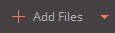 Taste, um die Videodateien von Ihrem PC zu durchsuchen und auszuwählen, die hinzugefügt werden sollen.
Taste, um die Videodateien von Ihrem PC zu durchsuchen und auszuwählen, die hinzugefügt werden sollen. - Ziehen Sie die Videodateien, die Sie konvertieren möchten, direkt in das Programm.

Schritt 2 Wählen Sie ein Videoformat als Ausgabeformat aus.
Es gibt alle gängigen Audio- und Videoformate in der Ausgabeformatliste dieser App, einschließlich AVI. Auch die direkt optimierten Videoformate für nahezu jedes gängige Gerät sind enthalten. Sie können sich frei fühlen, jedes gängige Video- und Audioformat als Ausgabeformat zu wählen. Wenn Sie jedoch ein Gerät oder andere HD-, 3D- und Web-Formate auswählen möchten, werden Sie in einem Popup-Fenster aufgefordert, die kostenlose Version auf die ultimative Version zu aktualisieren.

Nehmen wir zum Beispiel AVI. Klicken Sie auf das ![]() das Symbol im Feld Ziel und wählen Sie die Video Registerkarte, wählen Sie AVI in der linken Seitenleiste und wählen Sie die Videoauflösung rechts, um das Ausgabeformat zu bestätigen.
das Symbol im Feld Ziel und wählen Sie die Video Registerkarte, wählen Sie AVI in der linken Seitenleiste und wählen Sie die Videoauflösung rechts, um das Ausgabeformat zu bestätigen.
Schritt 3 AVI-Konvertierung ohne Wasserzeichen starten
Nachdem alles erledigt ist, klicken Sie einfach auf Konvertieren um mit der AVI-Konvertierung zu beginnen. Wenn die Konvertierung abgeschlossen ist, klicken Sie auf die Schaltfläche Konvertiert um die Ausgabedateien ohne Wasserzeichen im Ausgabeordner zu finden.


